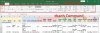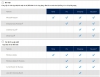Sticky Note tiện ích mà Microsoft hỗ trợ người dùng có thể ghi chú trên màn hình máy tính giúp bạn dễ nhớ những công việc. Mặc dù chỉ là một tiện ích nhỏ nhưng lại khá quan trọng với những ai quá bận rộn ở trong học tập và công việc.
Vậy Sticky note windows 10 pro là gì? Chức năng và cách mở của nó như thế nào? Để trả lời các câu hỏi này bạn hãy tham khảo bài viết bên dưới:
Table of Contents
Sticky note là gì?
Sticky Notes là một ứng dụng ghi chú trên máy tính để bàn có trong Windows 7, Windows 8 và Windows 10. Ứng dụng tải nhanh chóng và cho phép người dùng nhanh chóng ghi chú bằng cách sử dụng các cửa sổ giống như ghi chú post-it trên màn hình của họ.
Sticky Notes có nguồn gốc từ Windows XP Tablet Edition vào năm 2002 và được đưa vào Windows Vista như một tiện ích cho Windows Sidebar. Theo Microsoft, đã có tám triệu người dùng Sticky Notes hàng tháng tính đến tháng 4 năm 2016. Nó được tích hợp trong Outlook.com và Microsoft Teams. Ứng dụng này hiện tại có rất nhiều cải tiến và là một trong những ứng dụng được yêu thích nhất Windwos 10. Phiên bản 3.0 mới nhất sắp ra mắt trong thời gian tới cũng đang hứa hẹn mang đến những tính năng độ phá hơn.
Cách mở Sticky note win 10 như thế nào?
- Ứng dụng Sticky Notes giống như các ứng dụng khác có trong Windows 10. Bạn có thể khởi chạy nó bằng cách tìm kiếm trêm thanh menu Start. Nhập chữ “Sticky Notes” vào thanh tìm kiếm Star -> Chọn Sticky Note.
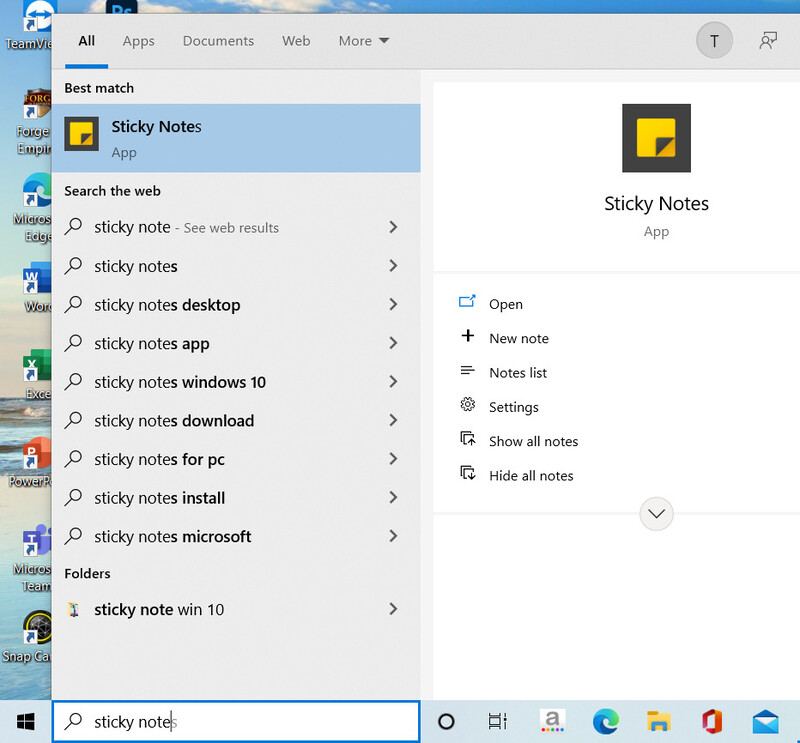
Sau khi khởi chạy, bạn có thể nhấp chuột phải vào biểu tượng Sticky Notes và chọn “Pin to taskbar” để gắn vào thanh taskbar nếu bạn định sử dụng nó thường xuyên.
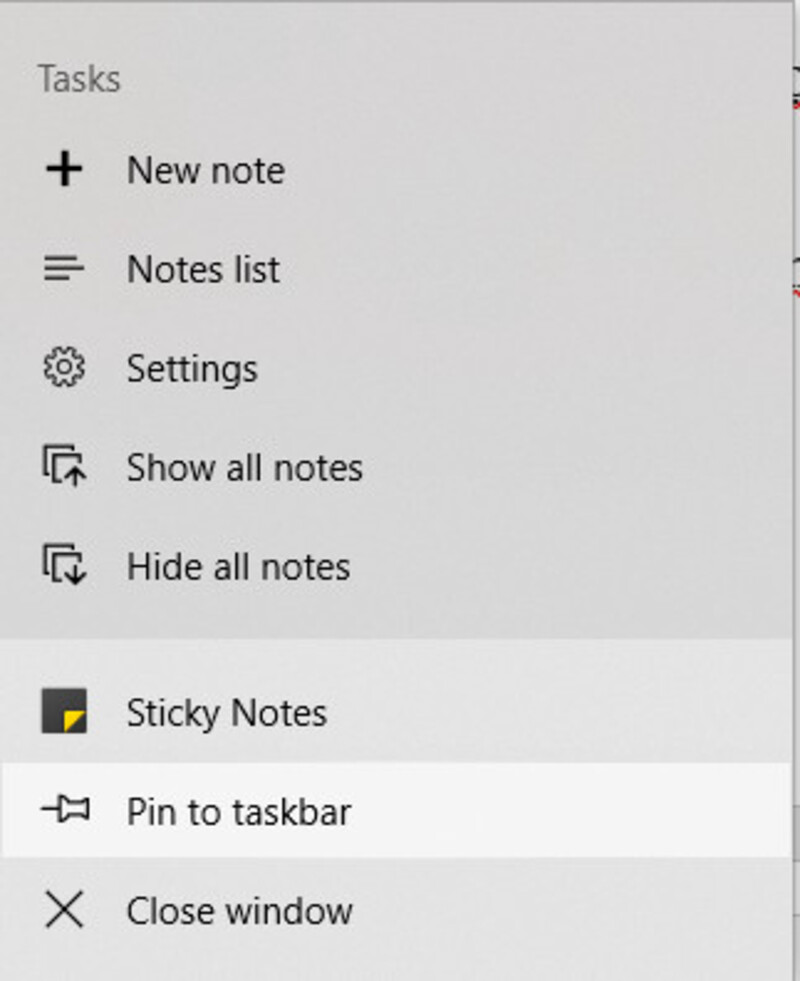
- Sticky Notes cũng có thể được khởi chạy từ Windows Ink Workspace, nếu bạn có thiết bị Windows với bút. Nhấp hoặc nhấn vào biểu tượng mực trên thanh tác vụ của bạn và chọn “Sticky Notes”. Để hiển thị nút Windows Ink Workspace nếu bạn không thể nhìn thấy nó, hãy nhấp chuột phải vào thanh tác vụ của bạn và chọn “Show Windows Ink Workspace Button”.
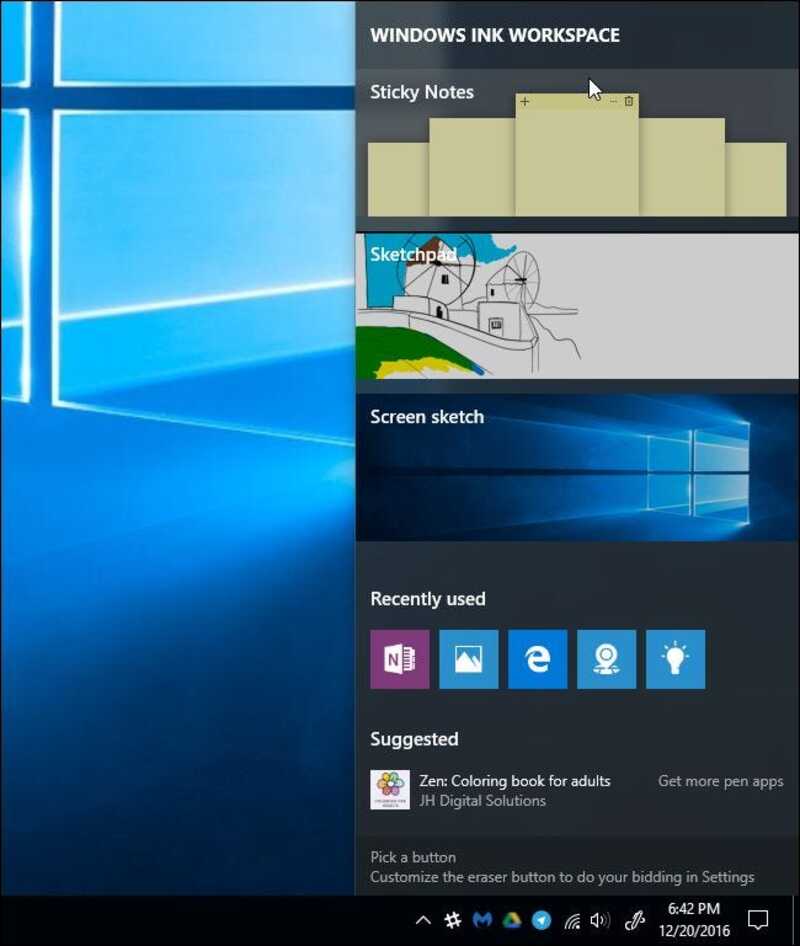
Một số chức năng nổi bật của Sticky note win 10
- Tạo lịch nhắc (Reminder)
Cortana có thể tự động nhận biết những từ ngữ chỉ thời gian hay định dạng ngày tháng từ nội dung ghi chú. Khi bạn kích hoạt lịch nhắc, Cortana sẽ tự động đưa nội dung lịch nhắn từ Sticky Notes vào Notebook. Khi đến thời điểm này, thông báo từ Cortana sẽ hiện ra.
Để thiết lập lịch nhắc, bạn cần thực hiện 3 thao tác sau.
Bước 1: Mở ứng dụng Sticky Notes.
Bước 2: Nhập nội dung ghi chú. Bạn cần phải nhập cả ngày tháng cho note này. Nếu bạn nhập ngày tháng đúng thì dòng đó ngay lập tức chuyển sang màu xanh.
Bước 3: Chọn Add Reminder
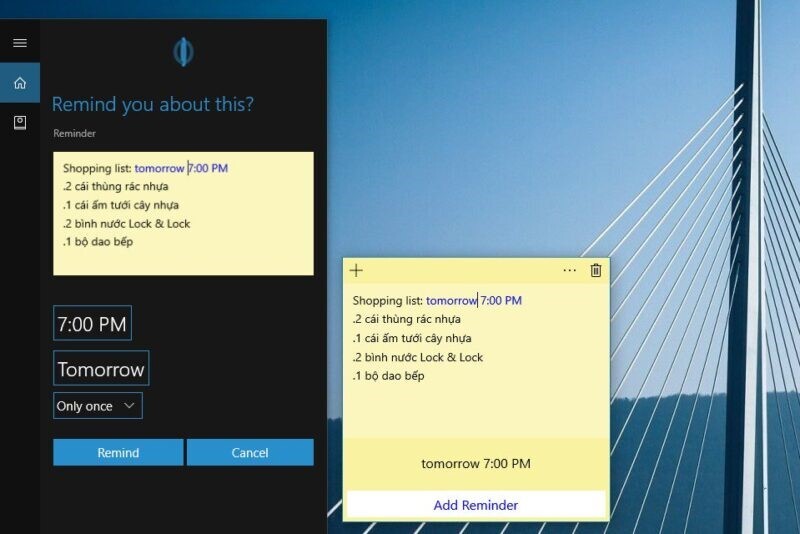
- Tương tác với nội dung ghi chú
Cortana Insights tự động nhận dạng những nội dung của số điện thoại, địa chỉ nhà, trang web và địa chỉ email.
- Đối với số điện thoại, bạn có thể nhấp vào để gọi trực tiếp từ máy tính thông qua các ứng dụng trò chuyện như Viber, Skype. Tuy nhiên, để sử dụng tính năng này, bạn cần phải nhập mã vùng là +84.
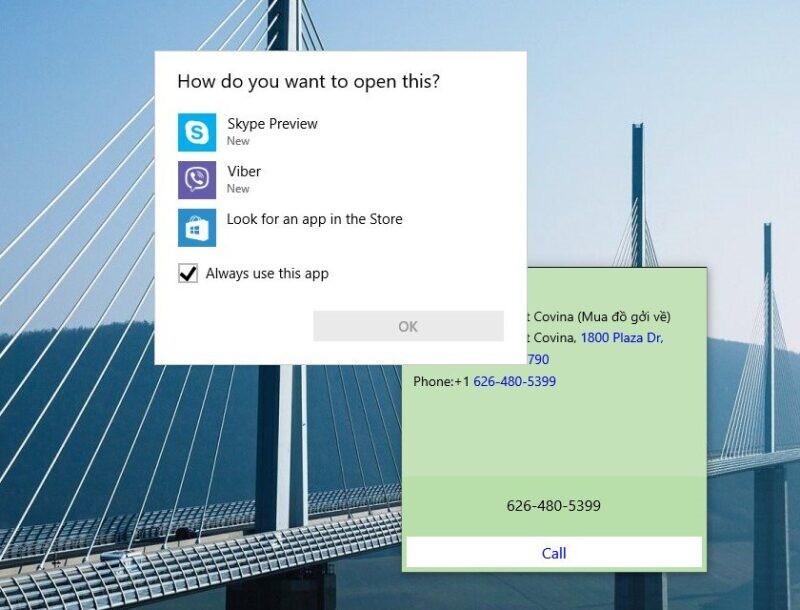
- Với địa chỉ nhà, Sticky Notes Win 10 cũng tự động nhận biết và định vị trên bản đồ Windows Maps. Tuy nhiên, những địa chỉ tại Việt Nam chưa được hỗ trợ mặc dù dữ liệu bản đồ của nước ta khá đầy đủ trên Window Maps.
- Với địa chỉ web được ghi chú trên Sticky Notes Win 10, bạn chỉ cần nhấn nút Open Link để mở địa chỉ trang web trong trình duyệt.
- Đối với địa hỉ email, bạn nhấn nút Send Email để mở bằng trình duyệt email mặc định như Mozilla Thunderbird hoặc Microsoft Outlook.
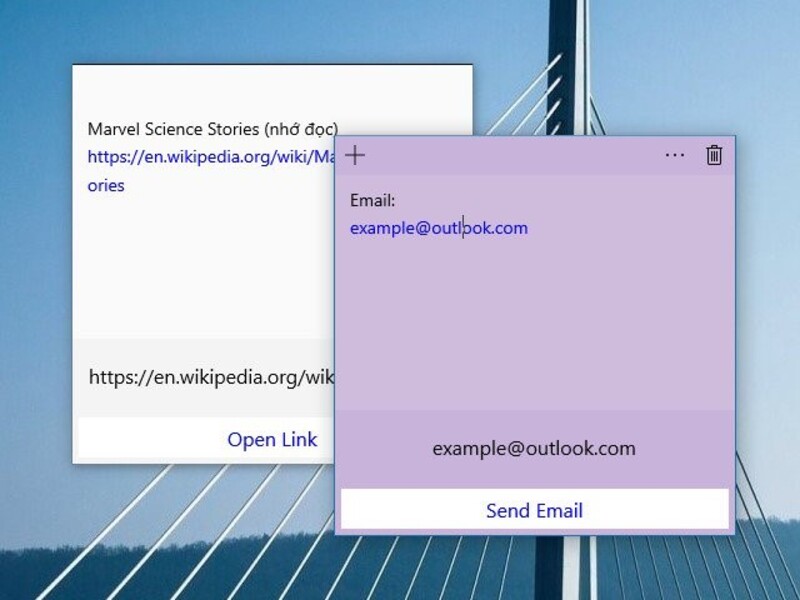
- Tra cứu chứng khoán
Khi bạn nhập mã chứng khoán của một công ty nào đó vào Sticky Notes, bạn sẽ liên tục được cập nhật thông tin mới nhất về mã chứng khoán này.
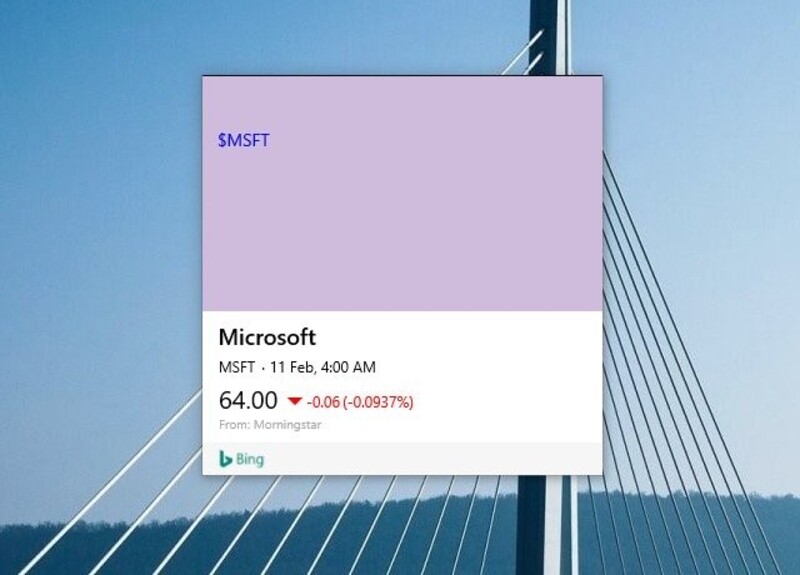
- Tra cứu thông tin chuyến bay
Sticky Notes sẽ nhờ Cortana Insights tìm chính xác thông tin chuyến bay của bạn và hiển thị những thông tin như thời gian đi-đến, khởi hành từ sân bay nào, cổng nào. Như vậy, bạn sẽ sắp xếp thời gian hợp lý và tránh tình trạng trễ giờ bay.
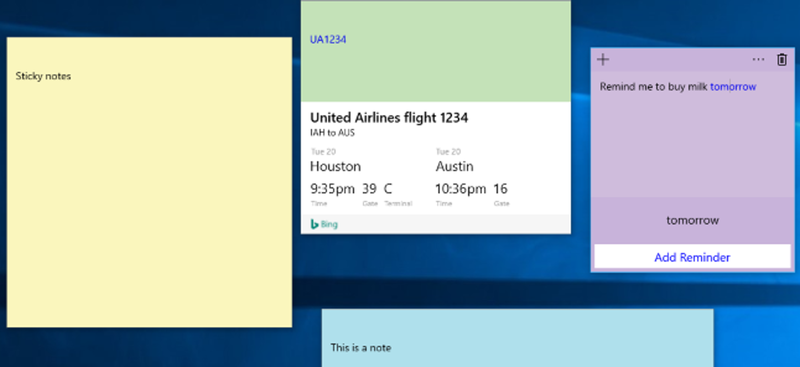
Cách sử dụng Sticky note win 10 như thế nào?
- Thêm ghi chú: để thêm ghi chú người dùng chỉ cần click chuột vào biểu tượng hình dấu cộng nằm ở góc trên cùng bên trái của cửa sổ ghi chú.
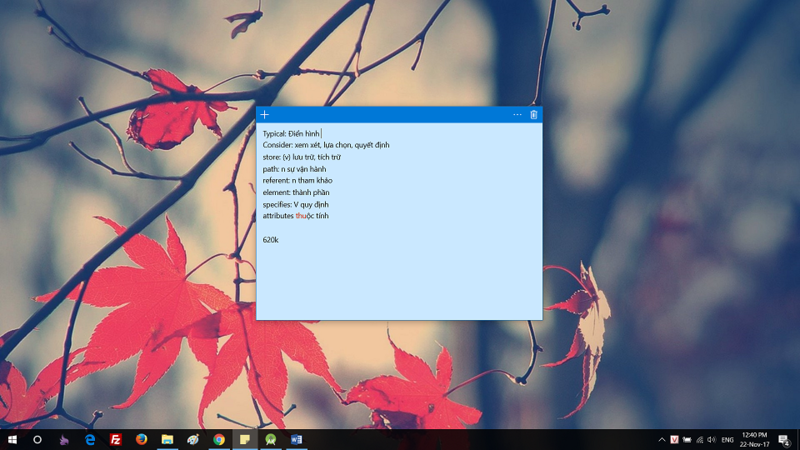
- Xóa ghi chú: để xóa ghi chú người dùng click vào biểu tượng thùng rác nằm phía góc trên bên phải của cửa sổ ghi chú.
- Đổi màu ghi chú: Để đổi màu ghi chú người dùng click vào biểu tượng hình dấu 3 chấm và chọn màu mong muốn.
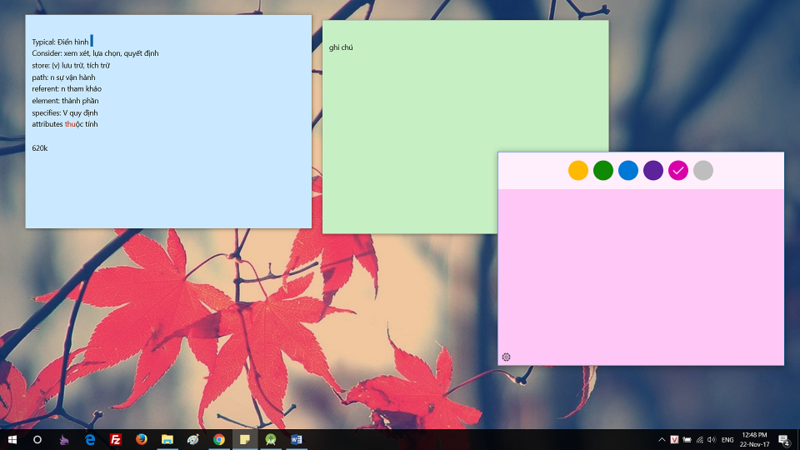
Người dùng cũng có thể di chuyển cửa sổ ghi chú, hoặc thay đổi kích thước Sticky Notes. Bằng cách nhấn giữ vào thanh menu của ghi chú để di chuyển, di con chuột tới mép của ghi chú và giữ chuột rồi kéo ra để thay đổi kích thước.
Để tham khảo thêm về các phím tắt và khi sử dụng Sticky Note bạn truy cập VÀO ĐÂY.
Bài viết đã chia sẻ đầy đủ các thông tin cần thiết về Sticky Note win về cách sử dụng, chức năng và định nghĩa. Nếu bạn thấy bài viết hay nhớ chia sẻ cho mọi người cùng biết với nha.
Một số bài viết liên quan:
| Windows Defender là gì? Chức năng của Windows Defender là gì? |
| Win 10 enterprise là gì? Sự khác nhau giữa các phiên bản là gì? |
ĐẶT MUA BẢN QUYỀN PHẦN MỀM TẠI SHOP BANQUYENWINDOWS.COM
Shop banquyenwindows.com chuyên cung cấp bản quyền phần mềm Microsoft chính hãng, với kinh nghiệm 5 năm trong việc cung cấp bản quyền cho cá nhân và doanh nghiệp. Cám ơn quý khách hàng đã tin tưởng ủng hộ chúng tôi trong thời gian qua.
Bảng giá các phần mềm bản quyền tại shop chúng tôi:
| Đặt mua bản quyền windows tại đây | Giá chỉ từ 300k |
| Đặt mua bản quyền office tại đây | Giá chỉ từ 450k |


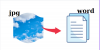
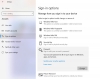
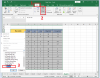

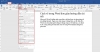

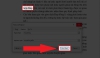
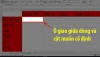

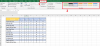
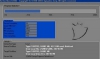
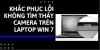

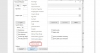
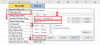
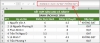

.jpg)